Comment activer la connexion sans fil en mode 802.11n pour Windows 8/10

802.11 est un ensemble de normes IEEE qui contrôlent les méthodes de transmission de réseau sans fil. Ils sont utilisés aujourd'hui dans la version suivante pour offrir une connectivité sans fil dans différents environnements (maison / entreprise)..
- 802.11a
- 802.11b
- 802.11g
- 802.11n
La dernière version i.e. 802.11n, est une norme de réseau sans fil qui utilise plusieurs antennes pour augmenter les débits de données. Les performances de cette version sont influencées par la configuration du réseau, les interférences d’autres réseaux proches, la fréquence (2,4 GHz ou 5 GHz), etc. Si vous le trouvez désactivé pour une raison quelconque, voici les étapes que vous pouvez suivre pour passer en revue les paramètres recommandés pour la connectivité 802.11n et l'activer, si nécessaire..
Activer 802.11n pour Windows
Cliquez avec le bouton droit sur l'icône Wi-Fi présente dans la barre des tâches Windows et choisissez l'option "Ouvrir le centre réseau et partage", comme indiqué dans la capture d'écran ci-dessous..

Ensuite, cliquez sur le lien "Modifier les paramètres de la carte"..

Cliquez ensuite avec le bouton droit sur l’adaptateur Wi-Fi et sélectionnez le bouton 'Propriétés'..
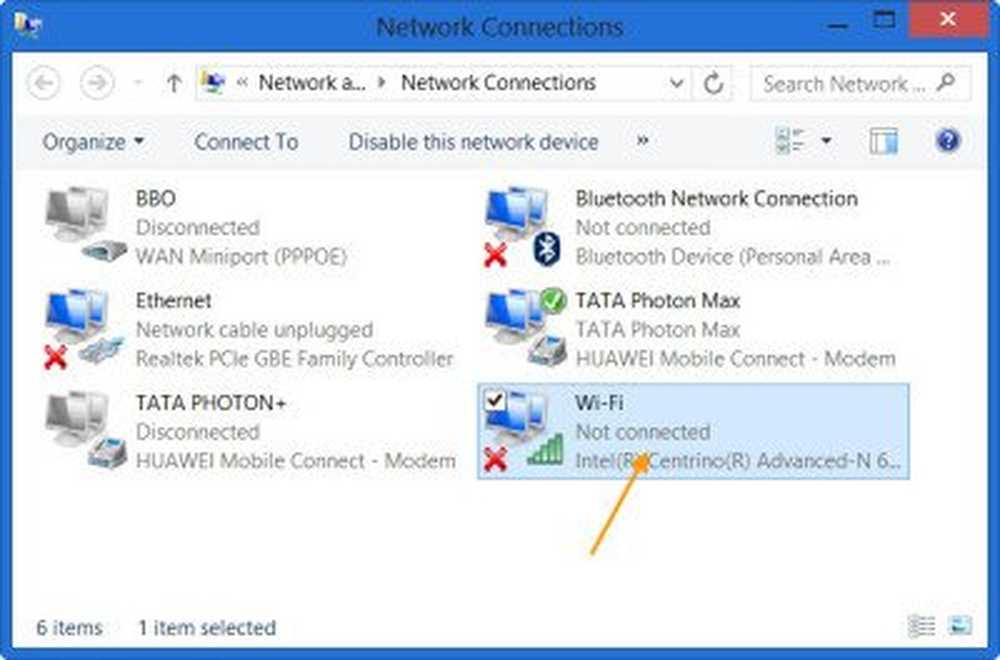
Cela ouvrira la boîte de propriétés. Dans la page "Propriétés" qui apparaît sur votre écran, sélectionnez l'option "Configurer"..

Sélectionnez l'onglet "Avancé" et recherchez le mode 802.11n sous la propriété, sélectionnez-le et définissez sa valeur sur "Activé"..

Si, pour une raison quelconque, la version 802.11n n'y est pas affichée, mettez à jour votre pilote et votre micrologiciel..
Quand c'est fait. cliquez sur le bouton 'OK' pour appliquer les dernières modifications. Dernière étape, établir une nouvelle connexion avec un routeur Wifi.



